1 मैले गर्ने प्रयास भनेको स्क्रिनसट लिनु हो। यो प्रस्तुत गरिएको तरिका बचत र साझेदारी गर्न को लागी सबै भन्दा राम्रो तरिका हो। कहिलेकाहीँ मैले स्क्रिनसटहरू लिने प्रयास गरे र "सुरक्षा नीतिका कारण स्क्रिनसटहरू लिन सकिँदैन" भन्ने सन्देश आयो। मेरो मन दुखेको थियो, लगभग।
तर यसको मतलब यो होइन कि तपाइँ त्यो विशेष जानकारीको स्क्रिनसट लिन सक्नुहुन्न वा छवि। यस लेखमा, म तपाईंलाई यो सन्देश किन प्राप्त गर्न सक्छ र यसको वरिपरि कसरी काम गर्ने भनेर बताउन जाँदैछु। यस लेखको अन्त्यमा, यो अब तपाइँको लागि समस्या हुनु पर्दैन।
सुरक्षा नीतिको कारणले गर्दा स्क्रिनसट लिन नसक्ने कारणहरू
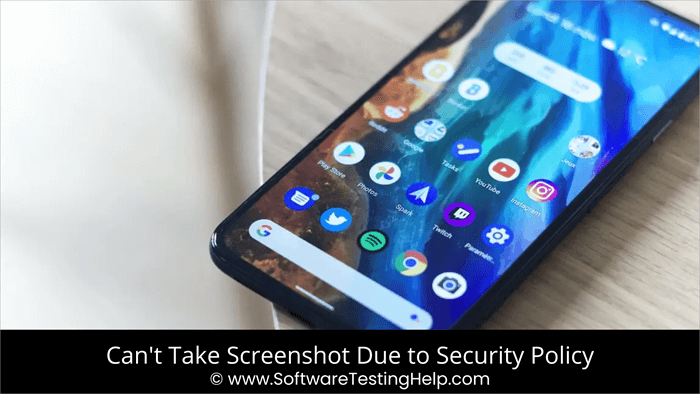
यस सन्देशका धेरै कारणहरू हुन सक्छन्, जस्तै:
- यो तपाइँको ब्राउजरमा समस्या हुन सक्छ, जस्तै स्क्रिनसट लिनु भनेको क्रोम र फायरफक्सका इन्कग्निटो ब्राउजरहरूको सुविधा होइन।
- कनफाइड र स्क्रिन शिल्ड जस्ता केही एपहरूले स्क्रिनसटहरू लिनको लागि सुविधालाई पनि असक्षम पार्छन्।
- यस समस्याको एउटा कारण तपाईंको डिभाइसमा स्क्रिनसटहरू लिन असक्षम गरिएको हुन सक्छ।
यद्यपि तपाइँ यसको तस्वीर लिन अर्को यन्त्र प्रयोग गर्न सक्नुहुन्छ, यो शायद नै आदर्श हो। तर यसको मतलब तपाईले स्क्रिनसट लिन सक्नुहुन्न भन्ने होइन।

सुरक्षाको कारणले स्क्रिनसट लिन सकिँदैन भन्ने रिजोल्युसनसमस्या
यसलाई समाधान गर्ने प्रयास गर्न सकिने उपायहरू छन्, सुरक्षा नीतिका समस्याहरूको कारणले यसलाई स्क्रिनसट गर्न सकिँदैन। यहाँ तपाईंले गर्न सक्ने केही कुराहरू छन्।
इन्कग्निटो मोडका लागि
यदि तपाईं इन्कग्निटो मोडमा सर्फिङ गर्न चाहनुहुन्छ भने, तपाईंले स्क्रिनसटहरू लिन सक्नुहुन्न। यदि तपाईंले प्रयास गर्नुभयो भने, तपाईंले सन्देश प्राप्त गर्नुहुनेछ "सुरक्षा नीतिको कारण स्क्रिनसट लिन सकिँदैन।" त्यसोभए एन्ड्रोइडलाई कसरी बाइपास गर्ने सुरक्षा नीतिको कारणले गर्दा स्क्रिनसटहरू लिन सक्दैन?
क्रोमको निश्चित संस्करणहरूको लागि, तपाईंले यसको फ्ल्याग मेनुमा यसको प्रयोगात्मक सुविधाहरू पाउनुहुनेछ। तपाईंले यो सुविधा क्रोममा सक्षम गर्न सक्नुहुन्छ।
- क्रोम सुरु गर्नुहोस्।
- ठेगाना पट्टीमा टाइप गर्नुहोस् chrome://flags

- त्यो स्क्रिनमा सर्च बारमा “इनकग्निटो स्क्रिनसट” टाइप गर्नुहोस्। विकल्प उपलब्ध भएपछि, यसले विकल्प देखाउनेछ।
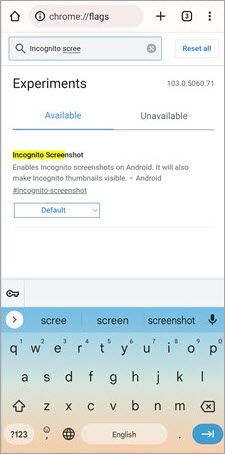
- ड्रप-डाउन मेनुमा क्लिक गर्नुहोस् र सक्षम चयन गर्नुहोस्।
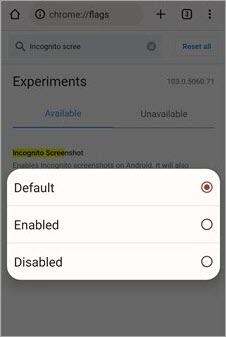
- पुनः लन्चमा क्लिक गर्नुहोस्।
Firefox को लागि
- Firefox सुरु गर्नुहोस्।11
- मेनु र तीन ठाडो थोप्लाहरूमा क्लिक गर्नुहोस्।
- सेटिङहरू चयन गर्नुहोस्।
19>
- निजी ब्राउजिङमा क्लिक गर्नुहोस्।

- “निजी ब्राउजिङमा स्क्रिनसटहरूलाई अनुमति दिनुहोस्” को छेउमा स्लाइडर टगल गर्नुहोस्।
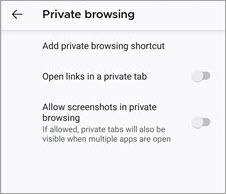
- ब्राउजर पुन: सुरु गर्नुहोस्।
तपाईँले अहिले क्रोम र फायरफक्स दुवैको इन्कग्निटो मोडमा स्क्रिनसट लिन सक्षम हुनुपर्दछ।
सक्नुहुन्न। यन्त्र प्रतिबन्धहरूको लागि सुरक्षा नीति बाइपासको कारण स्क्रिनसट लिनुहोस्
तपाईंले आफ्नो कम्पनी वा विद्यालयले उपलब्ध गराएको यन्त्रमा स्क्रिनसट लिइरहनुभएको छ भने, यो स्क्रिनसट लिनु कम्पनीको नीतिको विरुद्धमा भएको हुन सक्छ। यदि तपाईंले आफ्नो निजी यन्त्रमा कहिल्यै स्क्रिनसट लिन सक्नुभएन भने, तपाईंले यसलाई खरिद गरेदेखि नै यो सुविधा असक्षम पारिएको हुन सक्छ।
यस्ता अवस्थामा, आफ्नो संस्थानको IT विभागसँग जडान गर्नुहोस्। सायद त्यहाँ एउटा एप छ जसले तपाईंलाई स्क्रिनसटहरू लिनबाट रोकिरहेको छ। त्यसका लागि, तपाईंले एप अनइन्स्टल गर्न सक्नुहुन्छ।
तपाईंको निजी यन्त्रको अवस्थामा,
- सेटिङहरूमा जानुहोस्।
- अतिरिक्त खोज्नुहोस्। सेटिङहरू।

- बटन सर्टकट वा इशारा सर्टकटमा जानुहोस्।
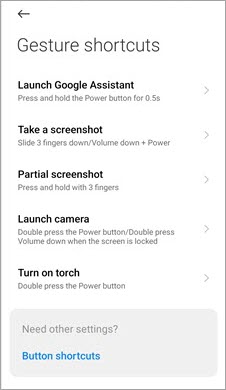
- तपाईंले स्क्रिनसट सर्टकट सेटअप गर्नुभएको छ कि छैन हेर्नुहोस्।
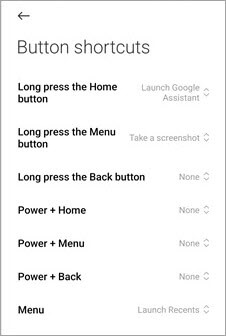
- यदि होइन भने, एउटा सेटअप गर्नुहोस् र स्क्रिनसट लिने प्रयास गर्नुहोस्। यदि हो भने, यो के हो हेर्नुहोस् र त्यो सर्टकटको साथ प्रयास गर्नुहोस्।
एप प्रतिबन्धका कारण सुरक्षा नीतिको कारणले गर्दा स्क्रिनसट गर्न सकिँदैन
यदि एपले लिनमा प्रतिबन्ध लगाएको छ भने स्क्रिनसटहरू, तपाईंले गर्न सक्ने धेरै छैन। कन्फाइड जस्ता अनुप्रयोगहरूले गोपनीयता कारणहरूको लागि स्क्रिनसट सुविधा असक्षम पार्छन्। कहिलेकाहीँ Netflix र Facebook जस्ता एपहरूले पनि प्रतिलिपि अधिकार समस्याहरूको कारणले गर्दा तपाईंलाई स्क्रिनसटहरू लिनबाट रोक्न सक्छ।
यस्ता अवस्थामा:
- Google सहायक सुरु गर्नुहोस्।11
- तपाईंको प्रोफाइल फोटोमा ट्याप गर्नुहोस्।
- तल स्क्रोल गर्नुहोस् र सामान्यमा ट्याप गर्नुहोस्।
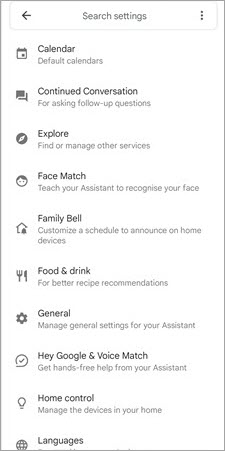
- स्क्रिन कन्टेक्स्ट प्रयोग गर्न जानुहोस्र यसलाई दायाँतिर टगल गर्नुहोस्।
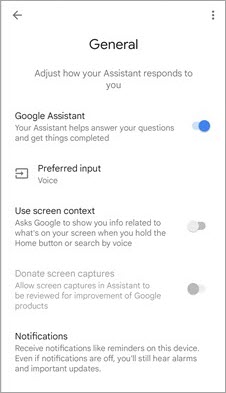
वा,
- स्क्रिनसटहरूलाई अनुमति नदिने एप खोल्नुहोस्।
- तपाईंको फोनको सहायक सुरु गर्नुहोस्।
- मेरो स्क्रिनमा के छ भन्नेमा ट्याप गर्नुहोस्।
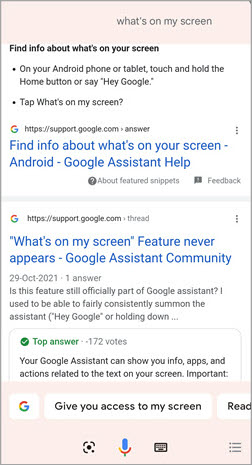
स्क्रिनकास्ट प्रयोग गर्नुहोस्
तपाईंले पनि लिन सक्नुहुन्छ स्क्रिनकास्ट प्रयोग गरेर स्क्रिनसटहरू। तपाईं आफ्नो स्क्रिनलाई फरक यन्त्रमा कास्ट गर्न सक्नुहुन्छ र त्यसको स्क्रिनसट लिन सक्नुहुन्छ।
तपाईंको यन्त्रको स्क्रिन कसरी स्क्रिनकास्ट गर्ने भन्ने यहाँ छ:
- सेटिङहरूमा जानुहोस्।
- जडान र साझेदारीमा ट्याप गर्नुहोस्।

- Cast चयन गर्नुहोस्
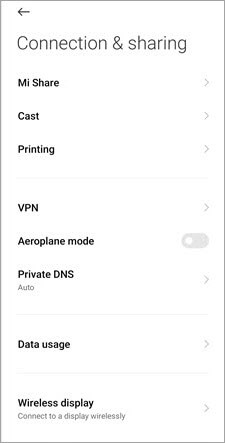
- कास्ट खोल्नुहोस्।
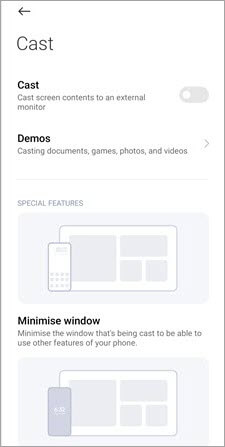
- दुवै यन्त्रहरू एउटै राउटरमा जडान गर्नुहोस्।
वा तपाईं तपाइँको स्मार्टफोनको सहायकलाई तपाइँको स्क्रिन अर्को यन्त्रमा कास्ट गर्न सोध्न सक्नुहुन्छ।
तेस्रो-पक्ष एप्लिकेसनहरू
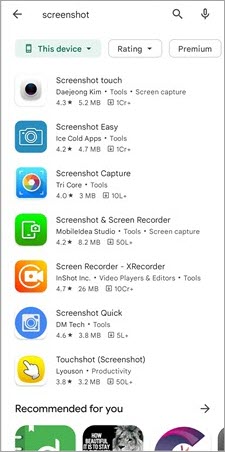
यदि तपाइँ अझै पनि "लिन सक्नुहुन्न" प्राप्त गर्दै हुनुहुन्छ। सुरक्षा नीतिको कारण स्क्रिनसट" सन्देश, तपाइँ स्क्रिनसट लिन तेस्रो-पक्ष एप प्रयोग गरेर प्रयास गर्न सक्नुहुन्छ। एप्पल र गुगल स्टोरहरूले धेरै एपहरू प्रस्ताव गर्छन् जसले तपाईंलाई स्क्रिनसट लिन मद्दत गर्न सक्छ। जे होस्, तपाईंले एउटा एप स्थापना गर्नु अघि, स्क्रिनसटहरू भण्डारण गर्नका लागि फाइलहरू र फोल्डरहरू बाहेक अरू कुनै अनुमतिहरू नभएको र स्क्रिनसटहरू भण्डारण गर्न प्रमाणित गरिएको छ भनी सुनिश्चित गर्नुहोस्।
फोनको भण्डारण खाली गर्नुहोस्
तपाईंको यन्त्र किन तपाइँलाई स्क्रिनसट लिन नदिनु भनेको तपाइँसँग यसलाई भण्डारण गर्नको लागि निःशुल्क भण्डारण छैन। यदि यो मामला हो भने, प्रयोग नगरिएका एपहरू र अनावश्यक मिडिया फाइलहरू मेटाउनुहोस् तपाईंको स्क्रिनसटहरूका लागि केही ठाउँ सिर्जना गर्न।
बारम्बार सोधिने प्रश्नहरू
सर्वश्रेष्ठ स्क्रिन क्याप्चर सफ्टवेयर उपकरणहरू